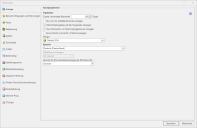Anzeigeoptionen
Im Dialogfeld Anzeigeoptionen können Sie die optionalen Elemente angeben, die im Programm angezeigt werden sollen.
|
Zuletzt verwendete Elemente |
Gibt an, aus wie vielen Tagen Bereitstellungen in der Ergebnisse im Navigationsbereich angezeigt werden sollen. Außerdem wird hiermit definiert, aus wie vielen Tagen zuletzt verwendete Bereitstellungen in Deployment Tracker angezeigt werden sollen. Der Standardwert ist 200 Tage. |
|
Nur von mir erstellte Elemente anzeigen |
Ist diese Option aktiviert, werden nur Scans und Vorlagen angezeigt. |
|
Patchinhaltsupdates auf der Hauptseite anzeigen |
Wenn diese Option aktiviert ist, wird das Datum angezeigt, wann der Patchinhalt zuletzt aktualisiert wurde. Das Datum wird in der oberen rechten Ecke der Benutzeroberfläche angezeigt. Wenn Sie auf das Datum klicken, wird das Dialogfeld Details des Patch-Inhaltsupdates angezeigt. In diesem Dialog sehen Sie detailliertere Informationen zu den aktuellen Patchdaten und zu früheren Patchdaten-Releases. Weitere Informationen finden Sie unter Navigieren der Oberfläche. |
|
'Zur Information' in Patchscanergebnissen anzeigen |
Ist diese Option aktiviert, werden auf der Registerkarte Patches in der Scanansicht und der Computeransicht Informationselemente angezeigt. |
|
Fehlende Produktebenenelemente in Patchscanergebnissen anzeigen |
Ist diese Option aktiviert, werden auf der Registerkarte Patches in der Scanansicht und der Computeransicht Informationselemente angezeigt. |
|
Produktebenen anzeigen in Ansicht > Windows-Patches |
Falls aktiviert, werden die Produktebenen in der Patchansicht angezeigt. Die Produktebenen (1803, TH2, SP1 usw.) werden standardmäßig aus dem Inhalt herausgefiltert, der in der Patchansicht angezeigt wird. Produktebenen werden in dieser Ansicht in der Regel nicht benötigt. Sie können nicht zu Patchgruppen hinzugefügt werden und es können auch keine detaillierten Informationen zu Produktebenen angezeigt werden, so wie dies für Patches der Fall ist. Der übliche Grund, der dafür spricht, Produktebenen in der Patchansicht anzuzeigen, ist der, dass Sie sie im Vorfeld einer Bereitstellung herunterladen können. |
|
UI komprimieren Ein/Aus |
Wenn aktiviert, wird der Speicherplatz zur Darstellung von Elementen auf der Benutzeroberfläche (UI) reduziert. |
|
Design |
Gibt das Farbedesign an, das Sie für die Security Controls Benutzeroberfläche verwenden möchten. Wenn Sie eine Änderung vornehmen, wird das neue Design vorübergehend für die Benutzeroberfläche übernommen, sodass Sie feststellen können, ob es Ihnen gefällt. Um die Änderung dauerhaft festzulegen, klicken Sie auf Speichern; um zur ursprünglichen Auswahl zurückzukehren, klicken Sie auf Abbrechen. |
|
Sprache |
Gibt die Sprache an, die auf der Benutzeroberfläche von Security Controls verwendet wird. Sie haben zwei Optionen:
|
|
Hilfethemen anzeigen |
Gibt an, wie die Security Controls Hilfethemen angezeigt werden.
Wenn Sie den lokalen Hilfeviewer verwenden möchten, klicken Sie zuerst auf Anweisungen zum Herunterladen der lokalen Hilfe, um sich mit dem manuellen Herunterladen und Konfigurieren der .chm-Datei vertraut zu machen. Die .chm-Datei wird nicht automatisch mit dem Produkt bereitgestellt.
|
|
Sprache für Downloadstatusanzeige der Patchansicht |
Klicken Sie auf die Dropdown-Liste, und wählen Sie die in der Download-Statusanzeige im oberen Bereich der Patchansicht darzustellende Sprache aus. Wenn Sie die Option universelles Installationsprogramm wählen, ist das die universelle Patchpaketdatei, die von allen Sprachen verwendet werden kann. Angenommen, Sie wählen in diesem Feld "Deutsch" aus. Wenn Sie dann eine Weitere Informationen finden Sie unter Verschiedene Sprachversionen eines Patches herunterladen.
|
|
Navigator |
Legt fest, welche Programmfunktion standardmäßig bei Programmstart im Navigationsbereich verwendet wird. |
|
Hauptbereich |
Legt fest, was bei Programmstart im rechten Bereich angezeigt wird. |
|
Kürzlich aufgetretene Fehler (Alter in Tagen) |
Leg fest, für wie viele Tage auf der Startseite Fehler angezeigt werden sollen. |